iOS 26/18/17で電池の減りが急に早い時の対策12つ!【2025年】
iOS 26/18/17にアップデートしてから、急にiPhone/iPadの電池の減りが早くなりました。その場合に、どうすればいいですか?今回の記事はiPhone/iPad電池の減りが早い原因と対策をまとめてご紹介します。
iOSデバイスのシステム不具合を修復
iPhoneの問題を修復
- 「iPhone17/16/15 Proにインストールしてからバッテリーの消耗が激しく、1日2回以上充電する必要がある」
- 「iPhone17/16/15を充電するとバッテリーが非常に熱くなり、デバイスが熱すぎて、温度が下がるまで充電を続行できないという通知を受け取ったとのことです。」
iOS 26/18にアップデートした後、上記のような悩みがありますか?
最新のiPhone 17/16/15なのに、iOS 26/18をインストールした後、バッテリー消費がひどかったり、電池の使用時間が短くなったり、発熱が凄かったりする状態になりましたか?
ここでは、iOS 26/18を搭載している新旧機種のiPhoneのバッテリー消費を抑えて駆動時間を延長させる方法をまとめてご紹介します。iPad、iPod、およびiPhoneの電池の減りが早い場合にも適用するので、ぜひご参考ください。
Part 1:急にiPhoneの電池の減りが早くなる原因
1.システムの問題で電池の減りが早い
iOSのアップデート、容量の重いアプリの利用、ウィルスへの感染、システム不具合などのシステム問題でiPhone/iPadの電池の減りが早くなることがありますから、システムについての問題を解消したいなら、Part 2の対策を参考にしてください。
2.バッテリーの問題で電池の減りが早い
iPhoneを長く使ったり、不良品を購入したりすると、バッテリーが消耗されますから、電池の減りが早くなり、バッテリー消費異常などの問題が発生します。その場合に、次の手順に従ってバッテリー容量を確認してください。
手順:「設定」>「バッテリー」>「バッテリーの状態」の順でタップしてバッテリーの最大容量を確認してください。
もし電池を取り換える必要がありますから、電池を交換してください。84%以下なら、明らかに電池の使用時間は短くなります。70%以下なら、電池を取り換えることをお勧めします。
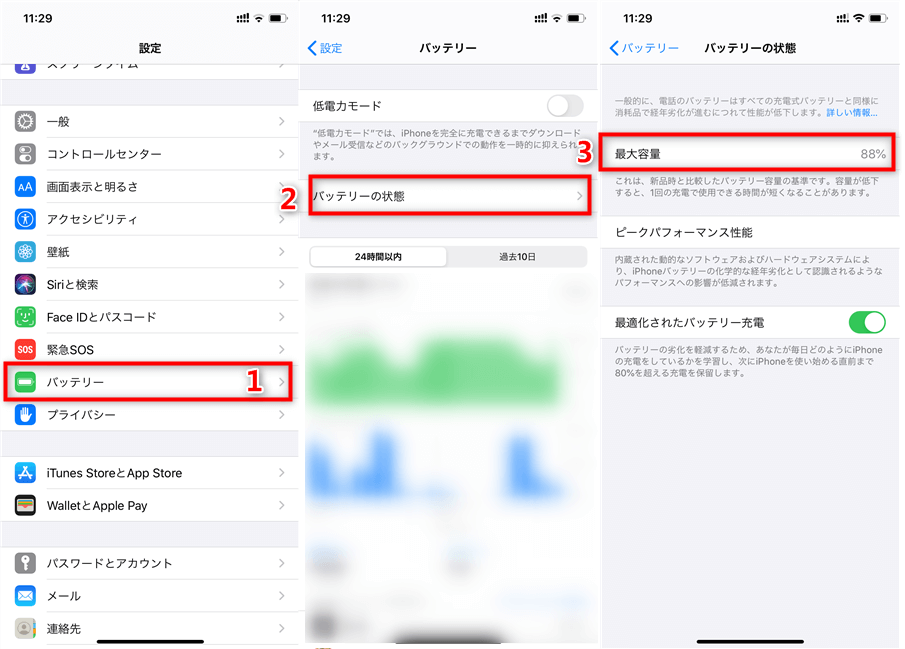
バッテリーの最大容量を確認
Part 2:急にiPhoneの電池の減りが早い時の対処法
方法1~7はアプリや設定での操作によって電池を節約してみます。方法8~11はウィルス感染、アップデートなどのシステム問題に対応していますから、自分の必要によって選択してください。
1.バッテリーの使用率が高いアプリの利用を抑える
最新のiPhone 17、iPhone 16、iPhone 15、iPhone 14、iPhone 13などのiPhoneでバッテリーの減りが早いと感じた時、まずはiPhoneでバッテリー消費の激しいアプリを調べましょう:iOS 26/18デバイスの「設定」 > 「バッテリー」に入って、バッテリーの使用状況を確認します。24時間以内と7日以内に電池の消費が最も高いアプリを確認できます。それらのアプリの利用を抑えると、iPhoneの電池が節約できます。
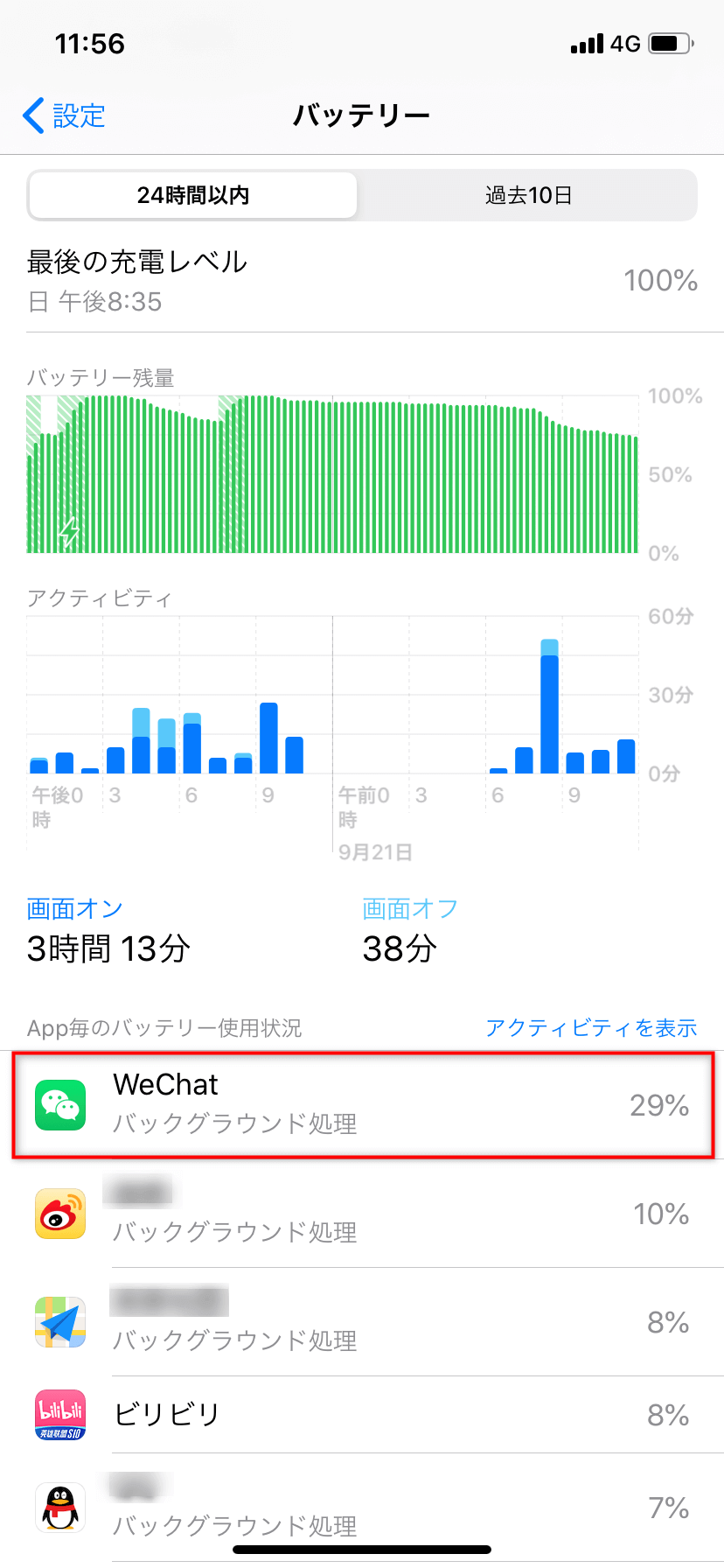
バッテリーの使用率が高いアプリの利用を抑える
2.Apple Musicで音楽のストリーミングを停止する
もしApple Musicを利用しているなら、Apple Musicで音楽のストリーミングを停止してみてください。オンラインで音楽をストリーミングするのはiPhone のバッテリーを大量消費しますから、コンピュータやiTunesライブラリからiOSデバイスへ音楽を同期して聴くことをおすすめします。すると、iPhoneのバッテリーを節約して長持ちさせます。
3.電波が悪い時に機内モードに変更する
iPhoneの電波が悪い時は、機内モードに変更してください。電波が悪い場合、お使いのデバイスが「通信に接続できない」と「通信に接続できる」状態に切り替えて、iPhoneのバッテリーの消耗が激しくなってしまいます。従って、iPhoneで機内モードをオンにしたら、iPhoneのバッテリーが節約できます。
4.低電力モードを利用する
iOS 9からのiPhone・iPadに追加された低電力モードは、iOS 26/18でもバッテリー使用時間の延長にお役に立ちます。低電力モードを有効にするとパフォーマンスは落ちますが、通話やメール、メッセージ、インターネットアクセスなどの主な機能を最低限維持したまま、iPhoneの電池の減りが早い状態が改善でき、バッテリー消費が抑えられます。
低電力をオンにするには、次の手順を実行してください:iOSデバイスで「設定」 > 「バッテリー」 > 「低電力モード」をオンにする。
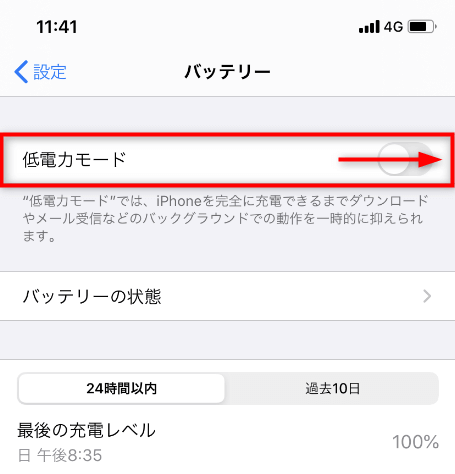
低電力モードを利用する
5.画面の明るさの自動調節をオフにする
画面の明るさの自動調節機能をオンにすると、周囲の明るさに合わせてiPhoneのディスプレイの明るさが自動的に調整できます。しかし、画面の明るさが頻繁に変更されると、iPhoneはバッテリーの消耗が早くなってしまいます。もしiPhoneのバッテリーを節約したいなら、 画面の明るさの自動調節をオフにしてください:
iPhoneで「設定」 > 「画面表示と明るさ」の順に選択して、「明るさの自動調節」をオフにします。
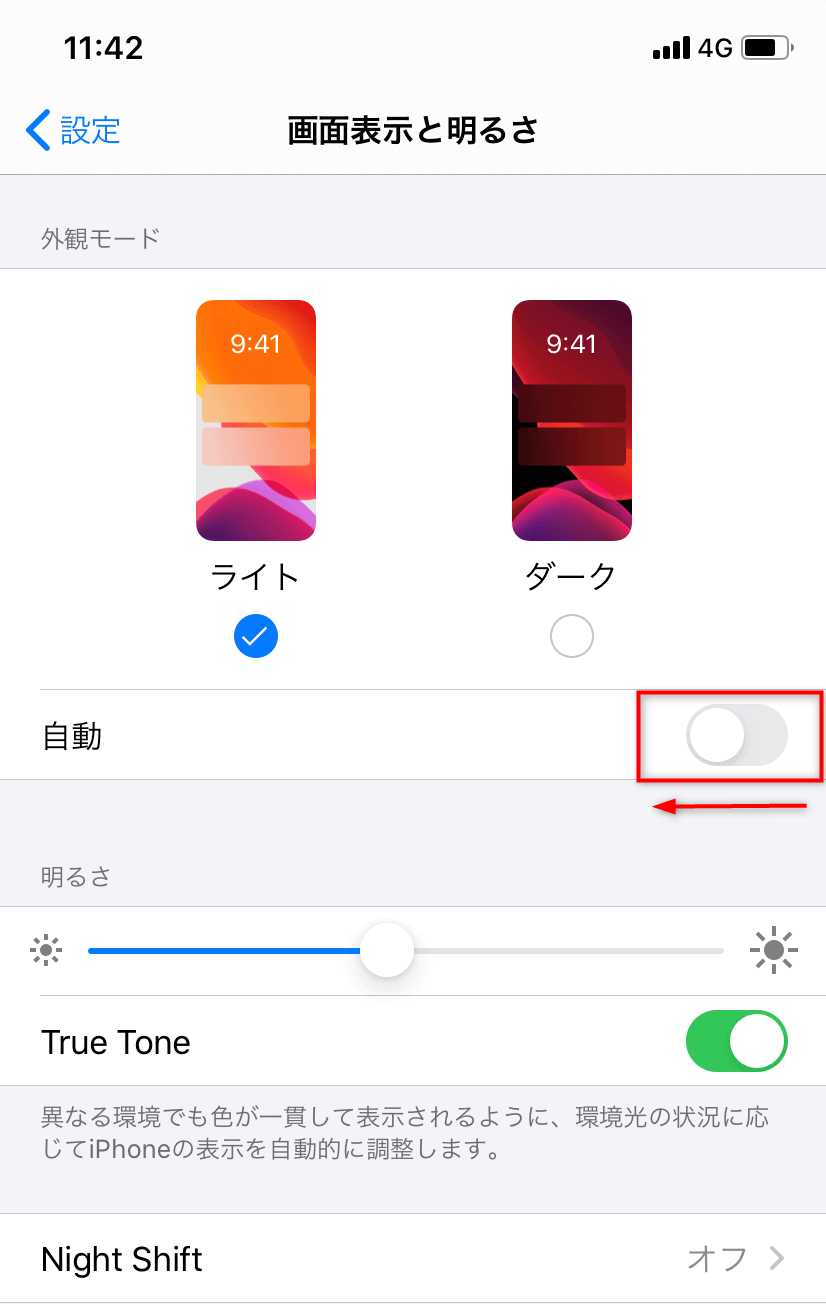
明るさの自動調節をオフにする
6.Appのバックグラウンド更新をオフにする
Appのバックグラウンド更新は、Wi-Fi /モバイルデータ通信が利用可能な時に自動でコンテンツを更新する機能です。その機能を使うと、使っていない時にiPhoneのバッテリーも減りが早いです。従って、使用頻度の低いアプリ、またはバックグラウンド更新の必要がないアプリは、バックグラウンド更新をオフにすることをおすすめします。
Appのバックグラウンド更新をオフにするには、「設定」 > 「一般」 > 「Appのバックグラウンド更新」に入ってください。「Appのバックグラウンド更新」をオフにするか、または一部のアプリのバックアップ更新をオフにするかを設定してください。
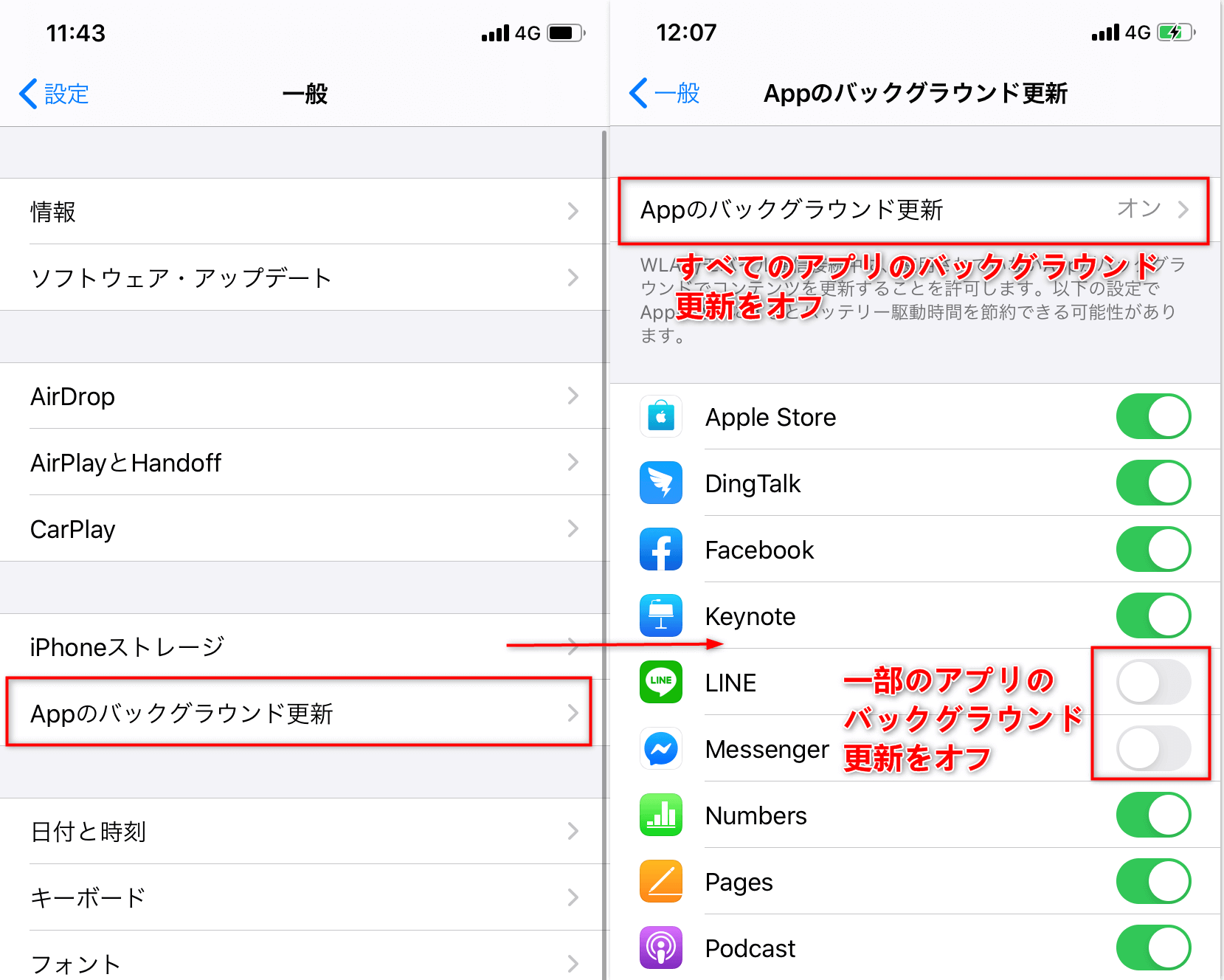
iPhoneで電池の減りが早い場合の対策 – Appのバックグラウンド更新をオフにする
7.位置情報サービスを無効にする
iPhone/iPadのバックグラウンドで位置情報サービスを利用するアプリは、iPhoneのバッテリーを多く消耗します。もし位置情報を使っていないアプリがあるなら、そのアプリの位置情報サービスをオフにするとiPhoneの電池が節約でき、バッテリーの使用時間が延長できます。
位置情報サービスを無効にするには、「設定」 > 「プライバシー」 > 「位置情報サービス」に入ってください。すべでのアプリの位置情報サービスを無効にする場合、「位置情報サービス」をオフにします。一部のアプリの位置情報サービスを無効にする場合、下の各アプリに入って、「なし」または「このAppの使用中のみ許可」を選択します。
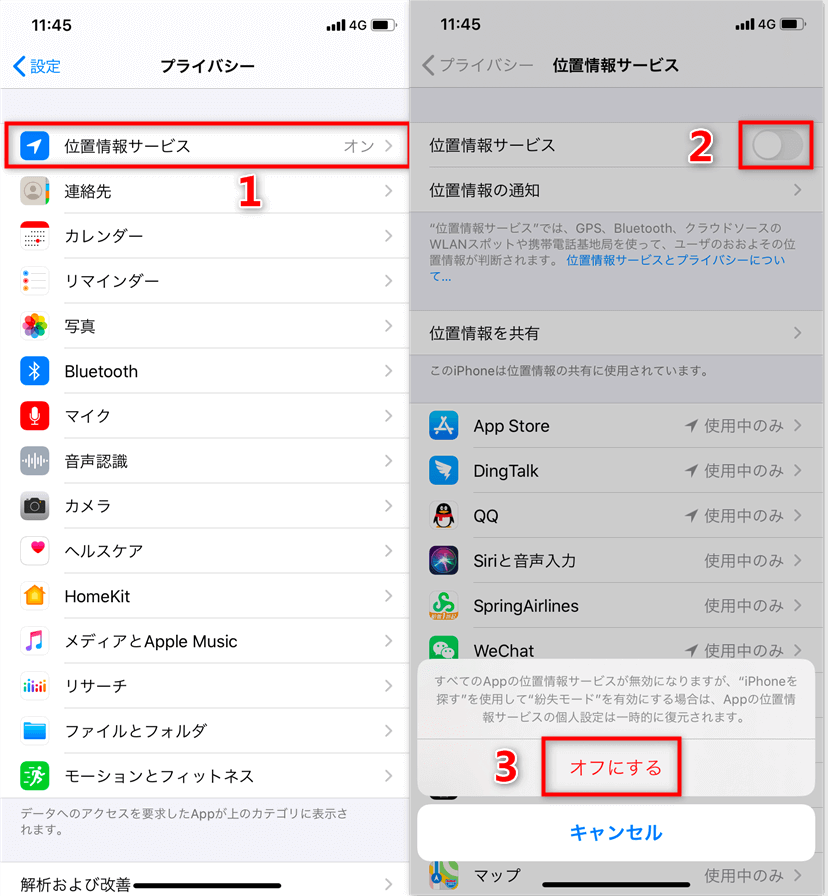
iOS 18/17バッテリー消費異常の対策 – 位置情報サービスを無効にする
8.iOSデバイスを再起動する
iPhone/iPadなどのバッテリー消耗が特に激しくなったり、または発熱が凄かったりする場合、iOSデバイスを再起動することをおすすめします。iOSデバイスを再起動するには、電源ボタンを長押しして「スライドで電源オフ」をタップする、または電源ボタンとホームボタンを同時に長押ししてください。すると、iPhoneのバッテリーの減りが早い状況が改善できます。
9.専用ソフトで電池の減りが早い問題を修復
もしシステムの不具合でiPhoneの電池の減りが早くなりましたら、iOSデバイス向け専用のシステム修復ソフト – AnyFixを利用して解消するのをおすすめします。
AnyFixは130種類以上のiOS、iPadOS、tvOSのシステム問題の修復に対応して、ほぼ全ての状況を網羅しています。そして、わずか数ステップでiPhoneがいつもの状態に取り戻せますから、初心者でも楽に利用できます。
それでは、今すぐAnyFixを無料ダウンロードして体験しましょう!
Step 1. USBケーブルでiPhoneをパソコンに接続 > 「システム修復」機能を選択します。

システム修復-1
Step 2. お使いのiPhoneの不具合を確認し、「今すぐ修復」ボタンをクリックします。

システム修復-2
Step 3. iPhoneの場合によって修復モードを選択します。ここでは「標準モード」を例にします。

システム修復-3
Step 4. ファームウェアのダウンロード画面に入ります。お使いのiPhoneの情報を確認し、「ダウンロード」ボタンをクリックしてダウンロードが始まります。少し時間がかかりますので、少々お待ち下さい。

システム修復-4
Step 6. ファームウェアダウンロードが完了したら、「今すぐ修復」ボタンをクリックします。それで、iPhone修復が開始します。

「今すぐ修復」ボタンをクリック
Step 7. このプロセスは少し時間がかかります、デバイスを抜けないで少々お待ち下さい。修復中、iPhoneを自動的に再起動しますので、パスコード入力必要もあります。
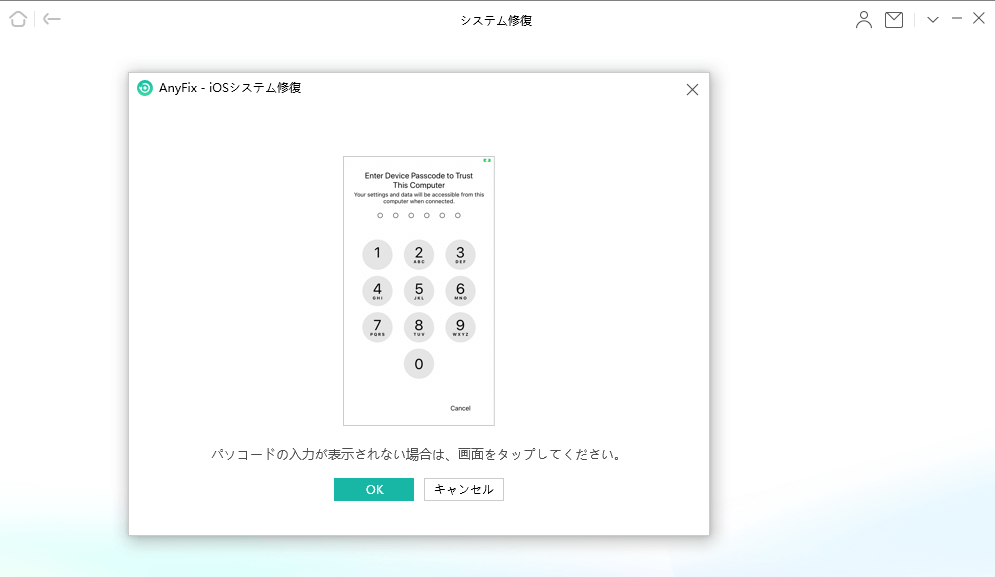
パスコード入力
Step 8. しばらくすると、修復が完了しました。すぐiPhoneをみて確認してください。

修復が完了
10.iOSデバイスをリセットする
デバイスをリセットすると、一部のiPhoneは電池の減りが早い状況が改善できます。
iOSデバイスをリセットするには、「設定」 > 「一般」 > 「リセット」 > 「すべてのコンテンツをリセット」をタップして、すべての設定をリセットします。それで画面指示に従ってパスコードを入力します。
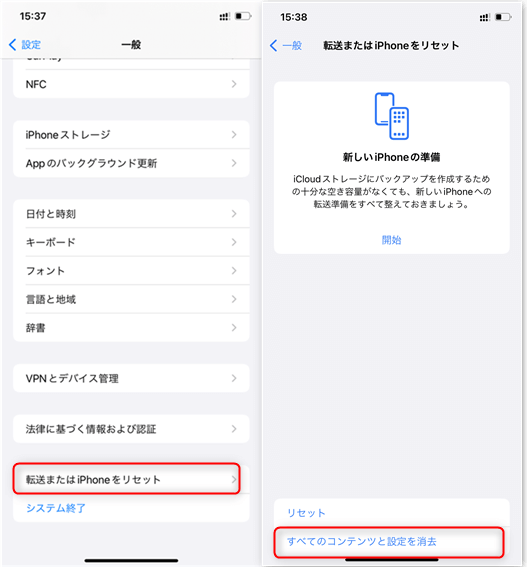
iOSデバイスをリセットする
iPhone/iPad/iPodの重要データを紛失しないように、リセットする前に、iOSデバイスのデータをバックアップしてください。
iPhone/iPad/iPodから重要なファイルが誤って削除されたら、次のツールを使ってデータ復元を行うことがオススメです。
11.しばらく放置する
もし以上の方法でiPhoneの電池の減りが早い状態が改善できないなら、しばらく放置するのをおすすめします。新しいiOS 18にアップデートされたら、お使いのiPhoneが新しいシステムを慣れるまで、少し時間がかかる場合はあります。その過程に、一時的にiPhoneのバッテリーの消費が激しくなるかもしれません。
12.使わない機能をオフにする
Wi-Fi、Bluetoothは使わないときに、オフにすれば節電できます。また、アプリの通知はバックグラウンドで実行しているので、知らずにiPhone のバッテリーを消費します。以下の手順で不要な通知をオフにしましょう。
「設定」>「通知」>通知設定画面を表示したいアプリを選択する>「通知の許可」をオフにします
最後に
以上はiOS 26/18/17を搭載したiPhoneのバッテリー消費が異常の場合、電池を節約し、駆動時間を延長させる対策です。お使いのiPhone/iPad/iPod、さらに最新のiPhone 15、iPhone 14にはバッテリーの減りが早い不具合があったら、上記の解決方法で試してみましょう。
また、もしシステムの問題でiPhone/iPadの電池の減りが早くなりましたら、専用システム修復ソフトとしてのAnyFixをダウンロードして解決するのをおすすめします。
ほかの不具合がある場合は、iOS 26/18/17アップデートによる不具合·対処法まとめをご参考ください。もしこの文章はお役に立ちましたら、FacebookやTwitterなどで共有していただけると嬉しいです。

